Apache Solr est une plateforme de recherche open source écrite en Java. Solr propose une recherche en texte intégral, des suggestions d'orthographe, un classement et un classement personnalisés des documents, la génération d'extraits de code et la mise en surbrillance. Ce tutoriel vous aidera à installer Apache Solr 8.9 sur Debian 10 Buster, Debian 9 Stretch et Debian 8 Jessie.
- Installer Apache Solr sur CentOS, RedHat
Étape 1 - Prérequis
Apache Solr 8 nécessitait Java 8 ou supérieur pour fonctionner. Assurez-vous que votre système répond aux exigences Java d'Apache Solr. Si Java n'est pas installé sur votre système, consultez les articles ci-dessous.
sudo apt install default-java
Vérifier la version Java installée
java -version openjdk version "11.0.4" 2019-07-16 OpenJDK Runtime Environment (build 11.0.4+11-post-Debian-1deb10u1) OpenJDK 64-Bit Server VM (build 11.0.4+11-post-Debian-1deb10u1, mixed mode, sharing)
Étape 2 - Installer Apache Solr sur Debian
Téléchargez maintenant la version Solr requise depuis son site officiel ou ses miroirs. Ou utilisez simplement la commande suivante pour télécharger Apache Solr 8.9.0.
wget https://downloads.apache.org/lucene/solr/8.9.0/solr-8.9.0.tgz
Extrayez maintenant le script shell du programme d'installation du service Apache Solr à partir du fichier d'archive Solr téléchargé et exécutez le programme d'installation à l'aide des commandes suivantes.
tar xzf solr-8.9.0.tgz solr-8.9.0/bin/install_solr_service.sh --strip-components=2 sudo bash ./install_solr_service.sh solr-8.9.0.tgz
Étape 3 - Gérer le service Solr
Utilisez les commandes suivantes pour démarrer, arrêter et vérifier l'état du service Solr.
sudo systemctl stop solr sudo systemctl start solr sudo systemctl status solr
Étape 4 - Créer la première collection Solr
Après une installation réussie de Solr sur votre système. Créez la première collection dans Apache Solr à l'aide de la commande suivante.
sudo su - solr -c "/opt/solr/bin/solr create -c mycol1 -n data_driven_schema_configs"
Exemple de sortie :
Created new core 'mycol1'
Étape 5 - Accéder au panneau d'administration de Solr
Solr par défaut s'exécute sur le port 8983. Vous pouvez accéder au port Solr dans votre navigateur Web et vous obtiendrez un tableau de bord Solr.
http://demo.tecadmin.net:8983/

Ici, vous pouvez voir les statiques de la collection créée dans les étapes précédentes nommées "mycol1". Cliquez sur "Core Selector" dans la barre latérale gauche et sélectionnez la collection créée.
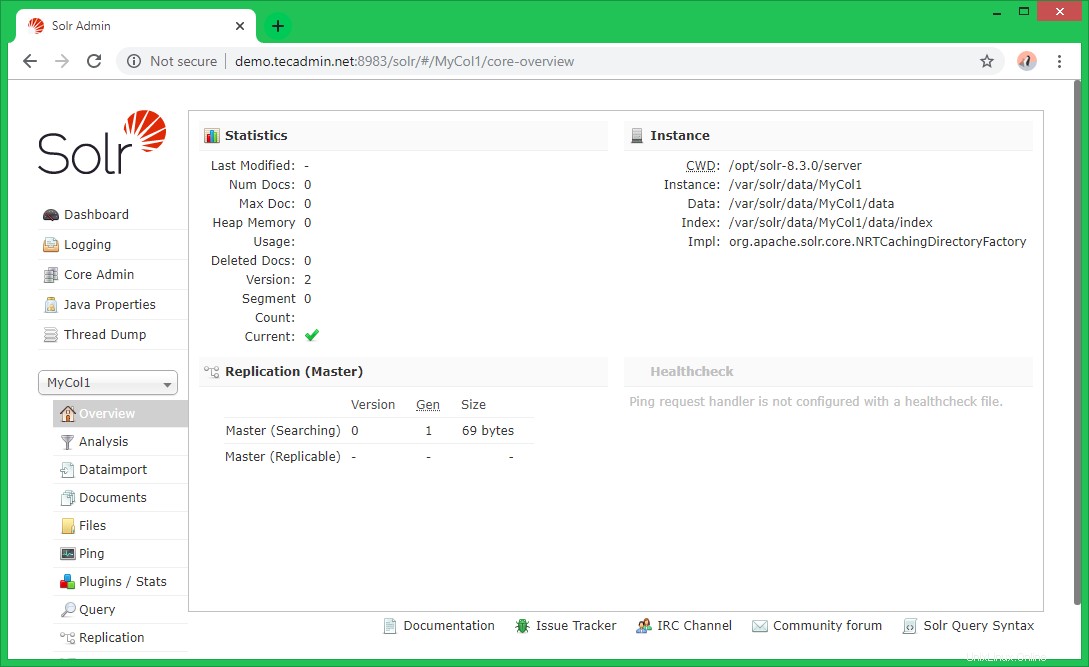
Les images ci-dessus sont utilisées à partir de l'ancienne version, mais avec la dernière version, vous verrez le même écran.